Photoshop怎么制作文字闪光效果?
来源:网络收集 点击: 时间:2025-07-24【导读】:
Photoshop是很多朋友都在使用的图片编辑处理软件,今天,小编想来和大家分享,Photoshop怎么制作文字闪光效果,希望能够帮到大家。
首先,我们打开Photoshop,点击屏幕框选的【创建】,新建空白画布。
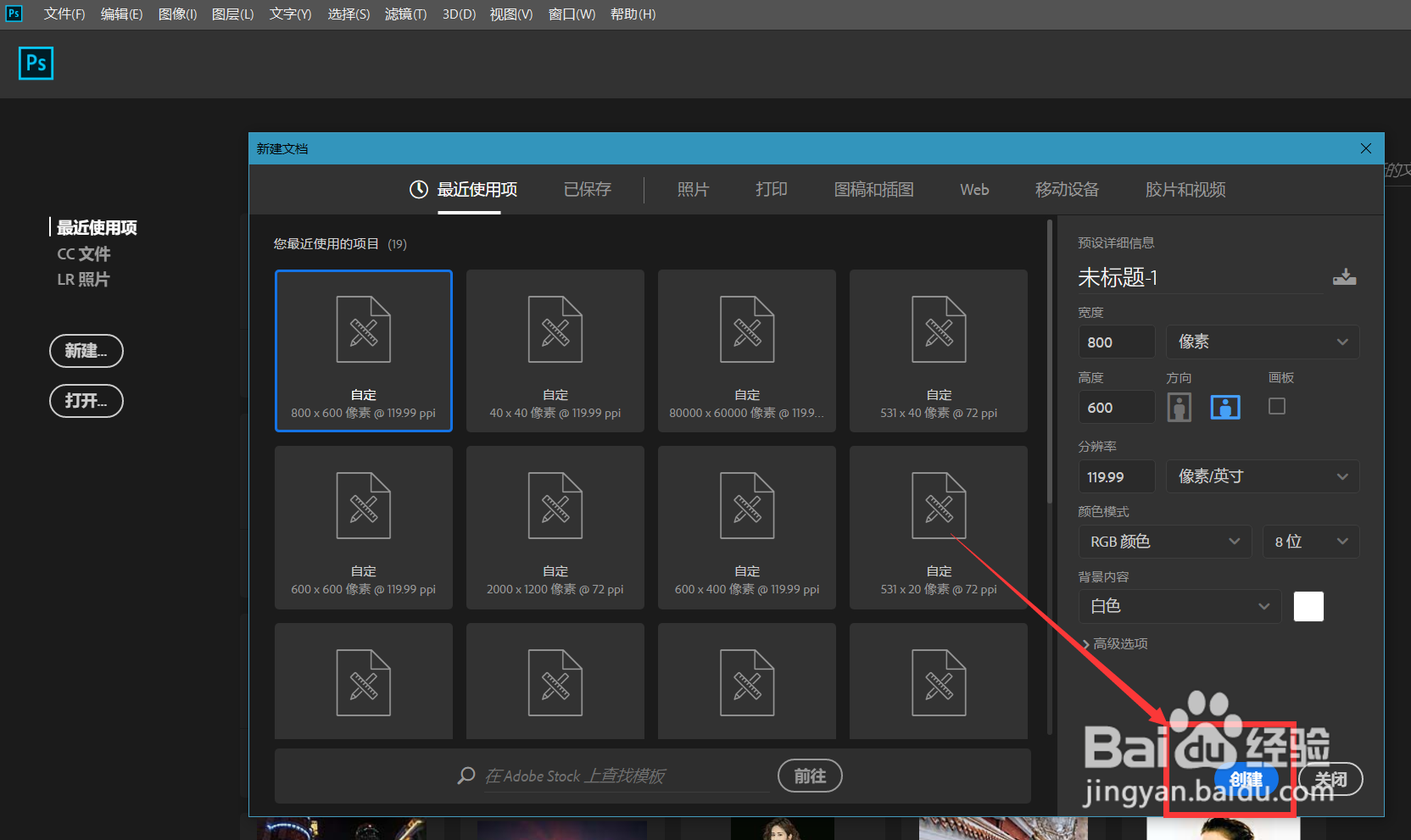
下面,我们选择渐变工具,给背景图层添加色彩渐变背景效果。

下面,我们选择文字工具,在画布上输入文字,并调整好字体、字号、颜色等属性。
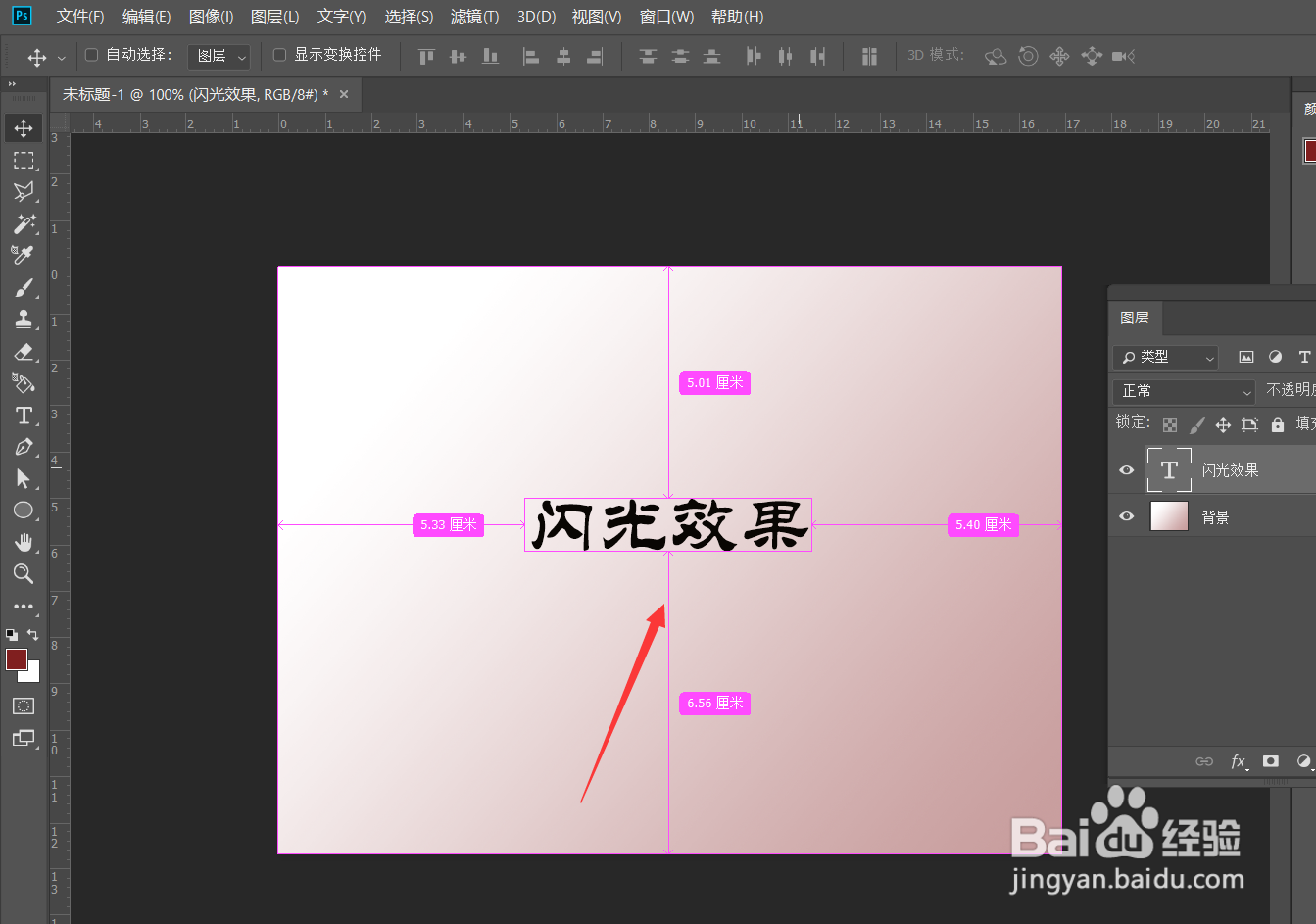
下面,我们按快捷键ctrl+j将文字图层复制一层,并将其颜色进行调整。
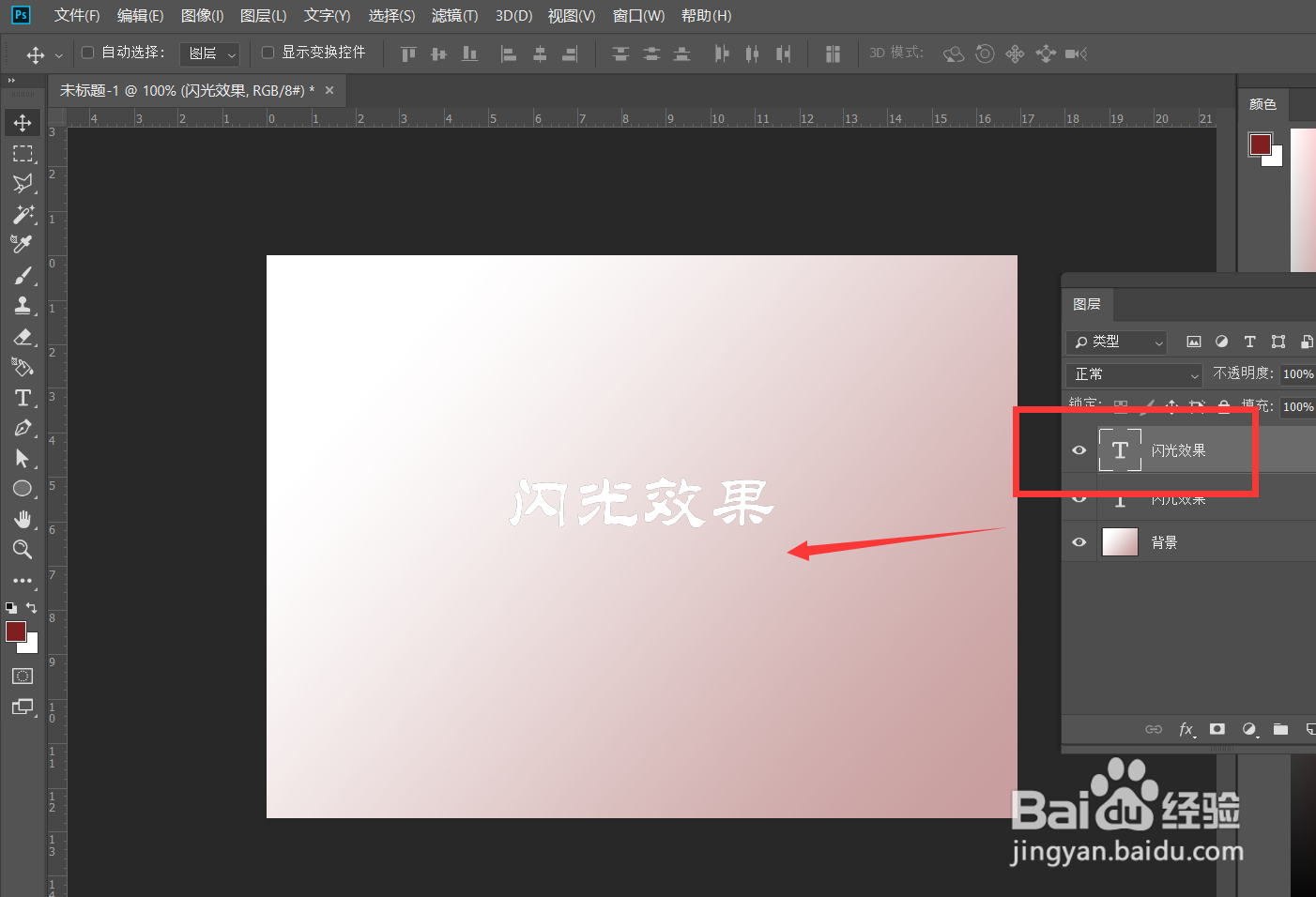
下面,我们点击菜单栏的【窗口】——【时间轴】——【创建时间轴】。
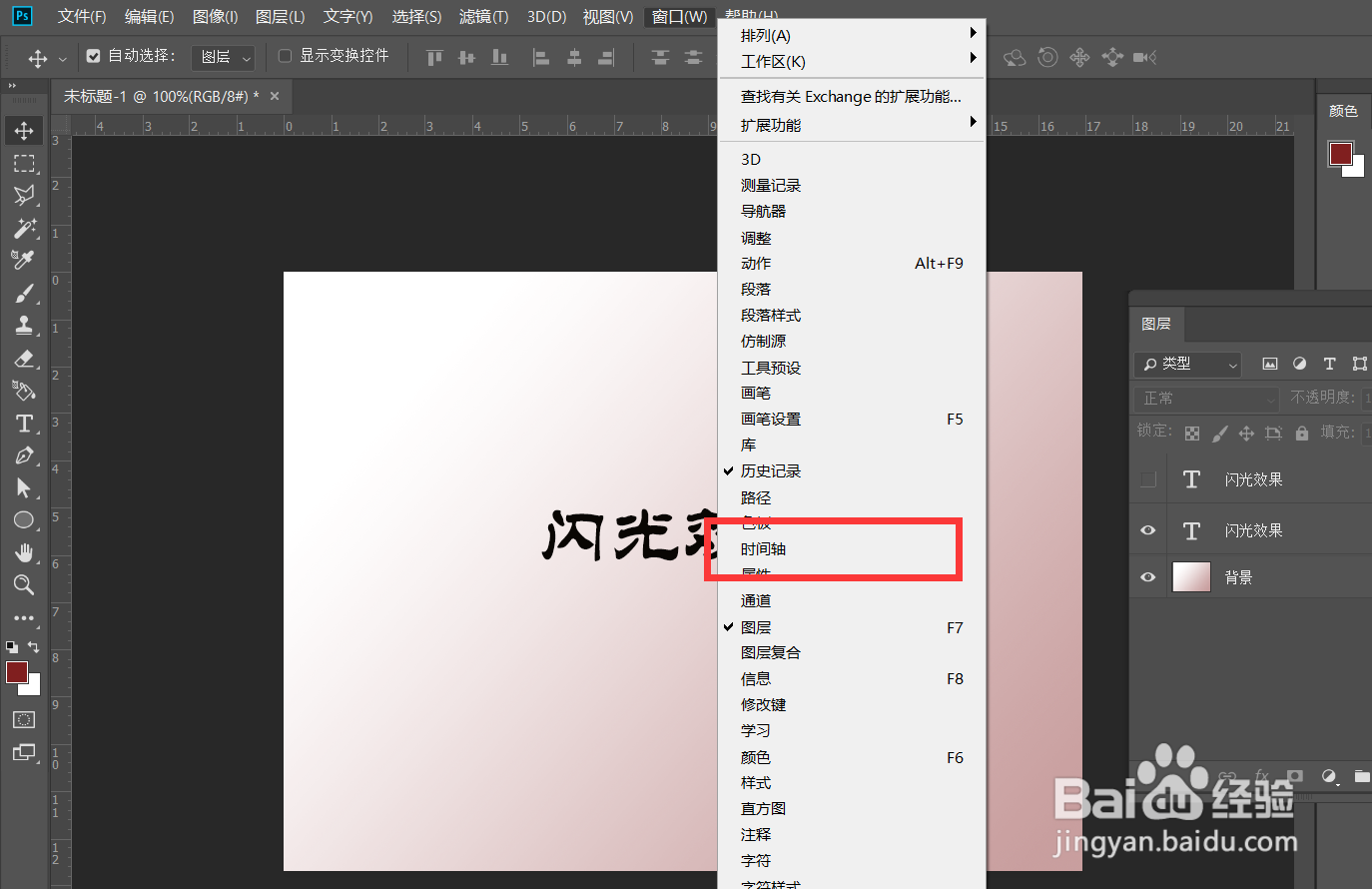
如下图,我们打开复制文字图层的时间轴面板,在【不透明度】的起始处定下一个标记点,移动时间轴滑杆,然后调整图层不透明度,定下第二个标记点,如此重复。

最后,我们缩短时间轴长度,点击左上角【文件】——【导出】——【存储为web所用格式】。我们设置图片格式为gif,循环次数为永远,如下图,文字闪光效果完成。
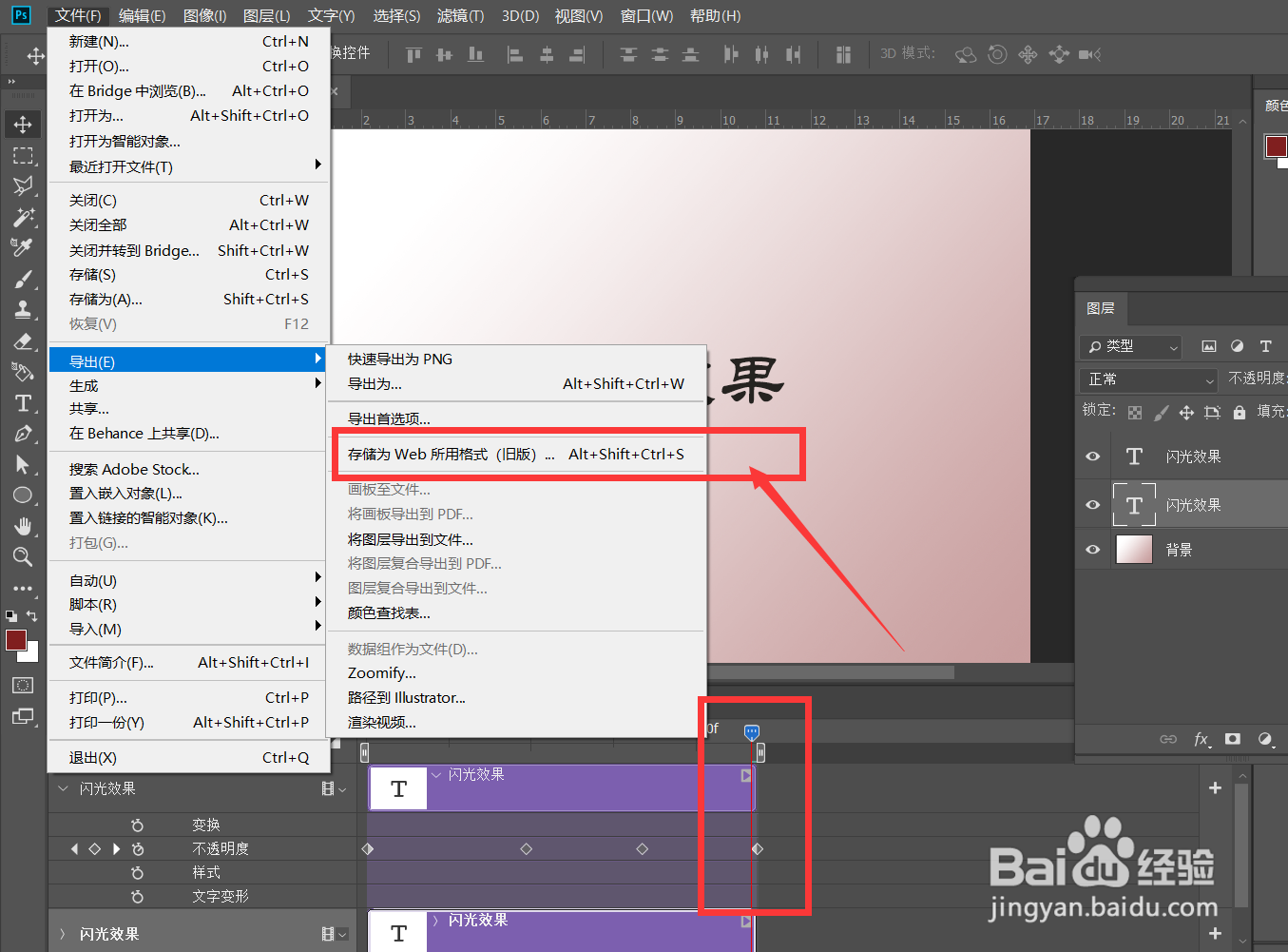
版权声明:
1、本文系转载,版权归原作者所有,旨在传递信息,不代表看本站的观点和立场。
2、本站仅提供信息发布平台,不承担相关法律责任。
3、若侵犯您的版权或隐私,请联系本站管理员删除。
4、文章链接:http://www.ff371.cn/art_1256539.html
上一篇:微视怎么把某个人加入到黑名单?
 订阅
订阅